Förstklassig Retina-skärm, superhög upplösning, rätt anpassad skärmstorlek, utmärkt textur... alla dessa faktorer gör iPhone till en underbar filmspelare i handen. Många av oss väljer att se filmer på iPhone. Men på grund av begränsningen av stödda videoformat kan en del underbar video inte spelas upp på iPhone, till exempel video inspelad av andra enheter. Eller ibland kan du spela upp videon på iPhone men brevlådan är tråkig. Aiseesoft iPhone Movie Converter är ett perfekt sätt att lösa detta problem. Här är den allmänna handledningen om hur man konverterar video till iPhone.
Förstklassig Retina-skärm, superhög upplösning, rätt anpassad skärmstorlek, utmärkt textur... alla dessa faktorer gör iPhone till en underbar filmspelare i handen. Många av oss väljer att se filmer på iPhone. Men på grund av begränsningen av stödda videoformat kan en del underbar video inte spelas upp på iPhone, till exempel video inspelad av andra enheter. Eller ibland kan du spela upp videon på iPhone men brevlådan är tråkig. Aiseesoft iPhone Movie Converter är ett perfekt sätt att lösa detta problem. Här är den allmänna handledningen om hur man konverterar video till iPhone.
1. Ladda ner och installera Aiseesoft iPhone Movie Converter på din dator. Registrera dig med din e-postadress och den registreringskod du får efter köpet.
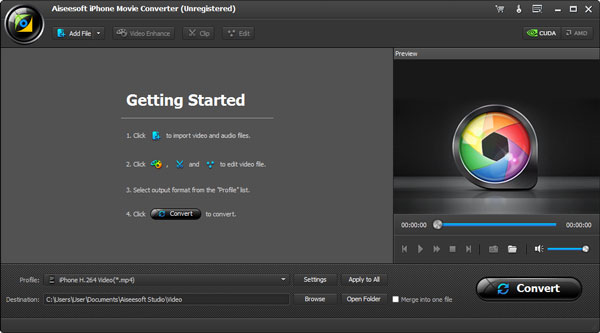
2. Klicka på Lägg till fil och ladda videofilen till programmet. Om du vill konvertera videofiler i en mapp klickar du på listrutan med Lägg till fil och väljer Lägg till mapp.
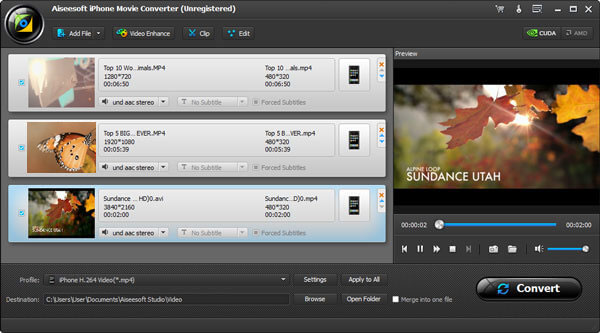
3. Klicka på profilkolumnen och välj en som passar din iPhone bäst. Eller mata in din iPhone-typ i snabbsökningsrutan och hitta målformatet snabbt.
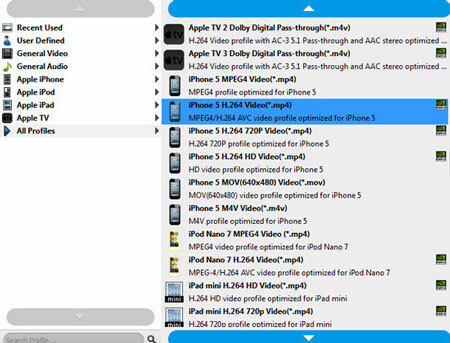
4. Kontrollera videofilen du vill konvertera. Om du vill konvertera mer än en videofil trycker du på Ctrl och kontrollerar filer en efter en.
5. Klicka på Bläddra och ställ in destinationsmappen. Efter det kan du börja konvertera genom att trycka på Convert-knappen.
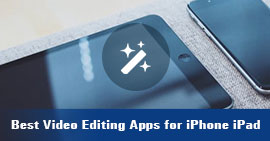 Videoredigeringsappar för iPhone / iPad
Videoredigeringsappar för iPhone / iPad
Vad är den bästa videoredigeringsappen för att redigera filmer eller videor på iPad eller iPhone? Inte säker? Läs den här artikeln.
Skickat till Video
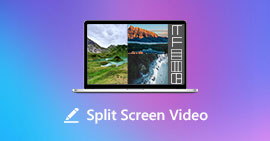 Hur man skapar flerskärmsvideo på Windows / Mac
Hur man skapar flerskärmsvideo på Windows / Mac
Det är ganska populärt för videotillverkare att göra en video med delad skärmeffekt. Men vad är en video med delad skärm? Och hur gör man en? Du kan lära dig den detaljerade processen från artikeln.
Skickat till Redigera video
 Hur man konverterar och överför iPhone Video / Audio
Hur man konverterar och överför iPhone Video / Audio
Du kan veta iPhone-video / -ljud och hur man överför / konverterar iPhone-video / -ljud.